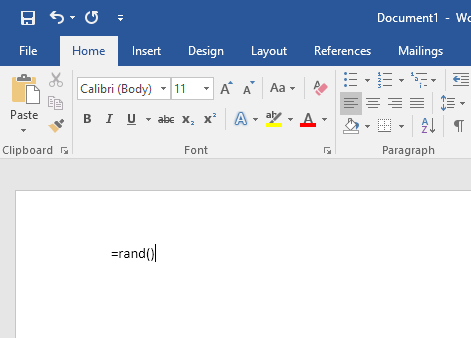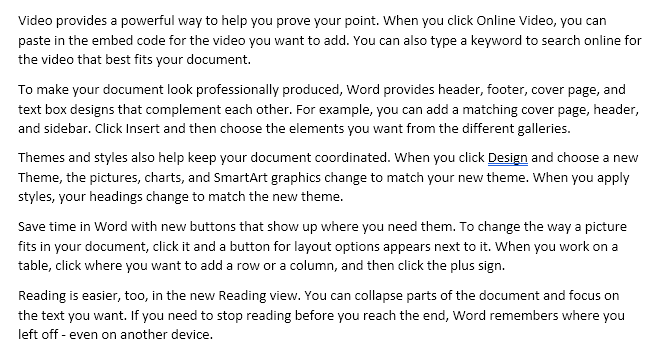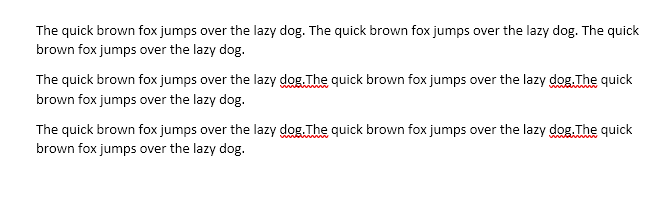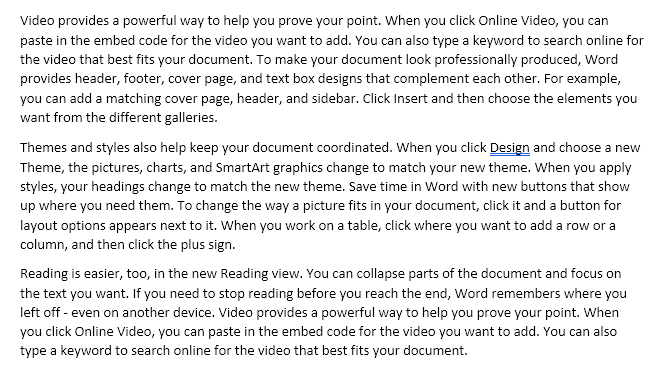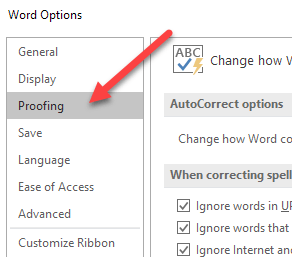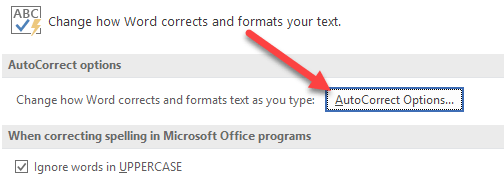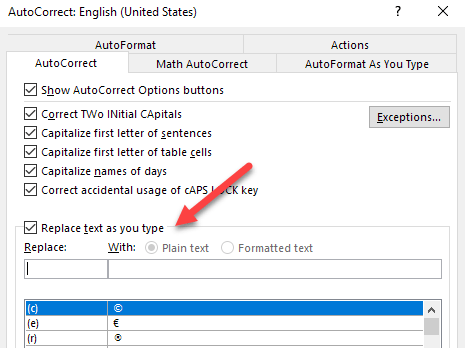เคยต้องเพิ่มข้อความสุ่มหรือไม่มีความหมายบางอย่างลงใน Microsoft Word เพื่อทดสอบเอกสารชั่วคราวเติมพื้นที่บางส่วนหรือดูลักษณะการจัดรูปแบบบางส่วนหรือไม่? โชคดีที่ Word มีวิธีการที่ง่ายและรวดเร็วในการป้อนข้อความแบบสุ่มลงในเอกสารของคุณ
ข้อความแบบสุ่ม
เมื่อต้องการทำเช่นนี้ให้วางเคอร์เซอร์ไว้ที่ส่วนเริ่มต้นของย่อหน้าว่าง พิมพ์ข้อมูลต่อไปนี้และกด Enterไม่สำคัญว่าคุณจะใช้ตัวพิมพ์เล็กตัวพิมพ์ใหญ่หรือแบบผสม
=rand()
ขึ้นอยู่กับรุ่นของคุณ ของ Word คุณจะได้รับชุดย่อหน้าเริ่มต้นด้วยจำนวนประโยคเดียวกันในแต่ละย่อหน้า ใน Word 2016 ฉันได้ 5 ย่อหน้าแต่ละประโยคสามประโยค ประโยคทั้งหมดเป็นคำแนะนำที่เป็นประโยชน์เกี่ยวกับการใช้ Word
ใน Word รุ่นเก่ากว่าจะให้ย่อหน้าประกอบด้วยคลาสสิก "สุนัขจิ้งจอกสีน้ำตาลเร็วกระโดดข้ามสุนัขขี้เกียจ" ถ้าคุณต้องการใน Word รุ่นใหม่ให้ใช้ฟังก์ชัน rand.old
=rand.old()
คุณสามารถเปลี่ยนแปลงจำนวนประโยคต่อย่อหน้ารวมทั้งจำนวนย่อหน้าได้โดยใช้รูปแบบ = rand (p, s)แทนที่ p'ด้วยจำนวนวรรคที่คุณต้องการและ' s'ด้วยจำนวนประโยคที่คุณต้องการในแต่ละย่อหน้า ตัวอย่างเช่นหากคุณต้องการให้มี 3 ประโยคแต่ละประโยคละ 6 ประโยคคุณจะต้องป้อนข้อความต่อไปนี้ลงในย่อหน้าว่าง:
=rand(3,6)
คุณสามารถปล่อยพารามิเตอร์การนับจำนวนประโยคออกได้ ('s') หากต้องการและ Word จะใช้จำนวนประโยคเริ่มต้นต่อย่อหน้าซึ่งเท่ากับ 3 ใน Word 2016
ถ้าคุณต้องการสร้างข้อความ Lorem Ipsum แทนที่จะเป็นข้อความสุ่มข้างต้นคุณสามารถใช้ฟังก์ชัน lorem ได้ดังนี้:
=lorem(5,5)
4
กฎเดียวกันใช้กับฟังก์ชันแรนด์ หากคุณต้องการข้อความ lorem ipsum นี่เป็นวิธีที่ดีที่สุดในการแทรกลงใน Word ถ้าคุณใช้เครื่องกำเนิดไฟฟ้าออนไลน์ lorem ipsum และคัดลอกและวางลงใน Word จะเน้นข้อความทั้งหมดที่สะกดผิดอย่างถูกต้องและทุกอย่างจะเป็นสีแดง เมื่อคุณสร้างข้อความโดยใช้ฟังก์ชันจะไม่ตรวจสอบการสะกดหรือพิสูจน์อักษรดังกล่าว
เปิดใช้งานแทนที่ข้อความขณะพิมพ์
หากการแทรกข้อความแบบสุ่มไม่เหมาะสำหรับคุณ ใน Word คลิกปุ่ม Officeและคลิกปุ่ม Word Optionsที่ด้านล่างของเมนู ใน Word รุ่นใหม่ให้คลิกที่ ไฟล์และ ตัวเลือก
ในส่วน ตัวเลือกคำคลิก Proofingในบานหน้าต่างด้านซ้าย
คลิกที่ ตัวเลือกการแก้ไขอัตโนมัติ
Word จะแสดงแท็บ แก้ไขอัตโนมัติของ แก้ไขอัตโนมัติตรวจสอบว่าได้เลือกช่องทำเครื่องหมาย แทนที่ข้อความขณะพิมพ์
หากคุณใช้รุ่นเก่ากว่านี้ Word ตัวเลือกการแก้ไขอัตโนมัติสามารถพบได้ในเมนู เครื่องมือ
แก้ไขอัตโนมัติรายการข้อความทดแทนใน แก้ไขอัตโนมัติstrong>คุณจะพบว่าไม่มีอะไรเกี่ยวกับคุณลักษณะข้อความแบบสุ่มนี้ ดูเหมือนว่าจะเป็นคุณลักษณะที่ซ่อนอยู่ของ Word สนุก!